图片怎样做成pdf文件

图片的格式有很多种,比如JPG、PNG、BMP、GIF等等,但很多时候可能需要将图片的格式进行转换,做成PDF文件,这种情况下,就需要使用到专业的PDF编辑器了。万兴PDF编辑器就可以成功的将图片做成PDF文件,也能帮助用户在PDF文件中添加图片,接下来就讲解一下如何通过万兴PDF将图片做成PDF文件吧。
万兴PDF将图片做成PDF文件的方式
万兴PDF是一款非常实用的PDF编辑器,该软件拥有PDF编辑、格式转换、文件合并等诸多PDF文件操作工具,可以为用户提供完善的PDF解决方案。而将图片做成PDF文件,也非常简单,这里就以万兴PDF的电脑端为例,来讲解下详细的操作步骤吧。
1.通过万兴PDF官方网站就可以下载万兴PDF,下载成功之后,双击启动该软件,在页面左下角找到“创建PDF”的选项并点击,在弹出的菜单栏中,点击“空白PDF文档”。
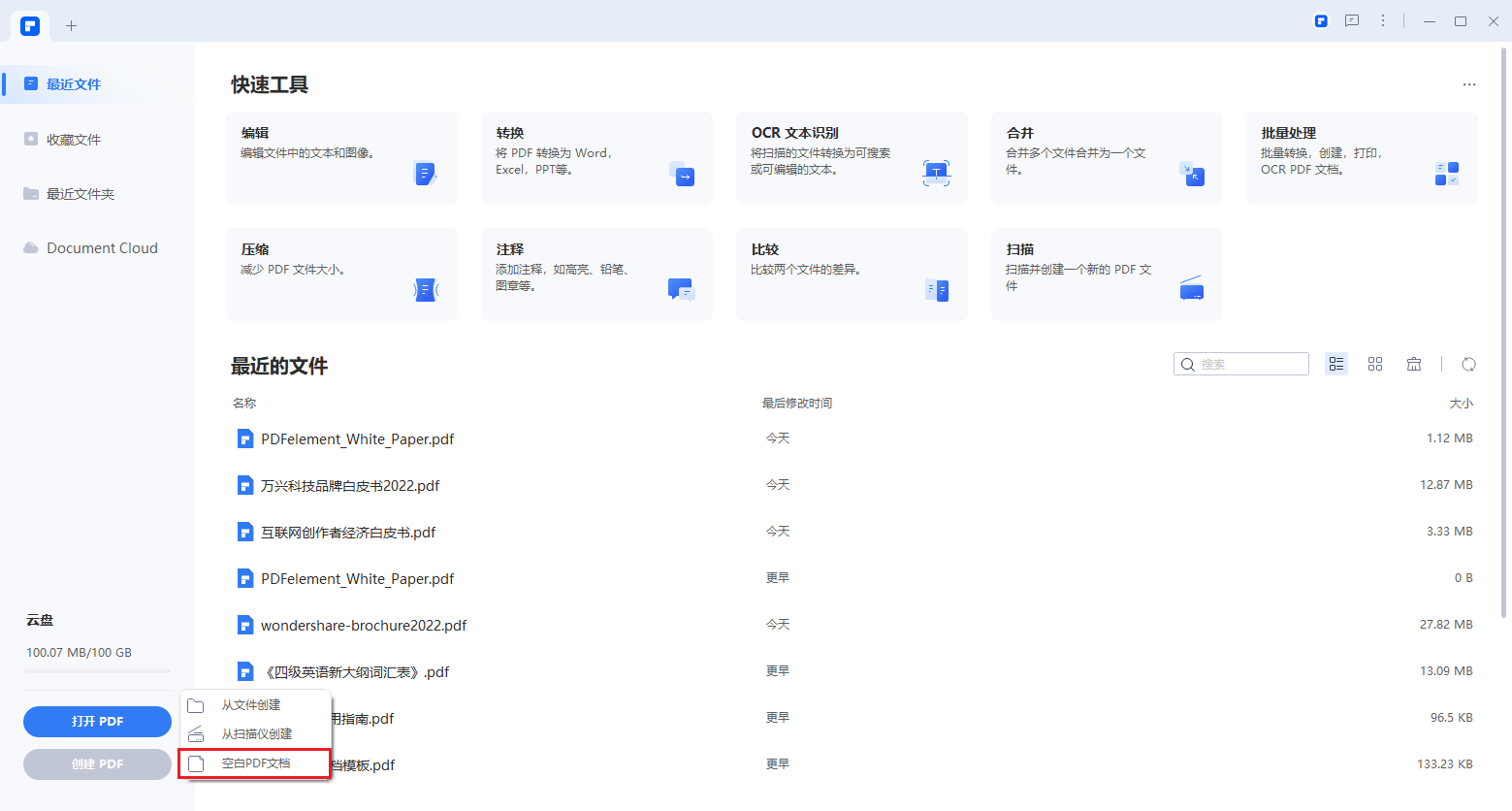
2.系统会自动创建新的PDF文档,这里我们在页面上方就可以看到工具栏的存在,想要将图片做成PDF格式,就需要在空白的PDF文档中添加图片。
3.点击工具栏中的“编辑”,再次点击下方菜单栏中的“添加图片”,在新弹出的页面中,就可以选择电脑中的图片进行添加。

4.添加完成后,点击图片也可以调整图片的位置和尺寸,确保没有任何问题之后,保存文件夹,就可以成功将图片制作成PDF文件了。
PDF文件中添加图片的方式
想必很多小伙伴都清楚想要编辑PDF文档非常困难,因此当需要在PDF文件中添加图片时,就不清楚如何操作了。具体的方法分为两种:
方法一:利用PDF编辑器编辑PDF文件并添加图片
像万兴PDF就具备PDF编辑的功能,想要在PDF文件中添加图片,只需要对PDF进行编辑就可以了。
1.在万兴PDF文件中打开需要添加图片的PDF文件,滑动右上角的“编辑/阅读”开关即可进入编辑模式。
2.点击页面上方的编辑按钮,就可以添加图片了,根据自己的需求使用鼠标点击文件中的某个位置,再次点击“添加图像”的按钮。

3.在新弹出的页面中选择需要添加的图片,就可以成功将图片添加到PDF文件了。
方法二:利用PDF编辑器转换PDF文件并添加图片
要知道万兴PDF有格式转换功能,利用该功能,就可以成功的将PDF文件转换成其他格式进行编辑了。
1.打开万兴PDF之后,点击页面中的“转换”功能,在新弹出的页面中,直接添加PDF文件。

2.在弹出的页面中,将输出格式设置为“Word”以及输出的位置就可以点击下方的“确认”按钮了。
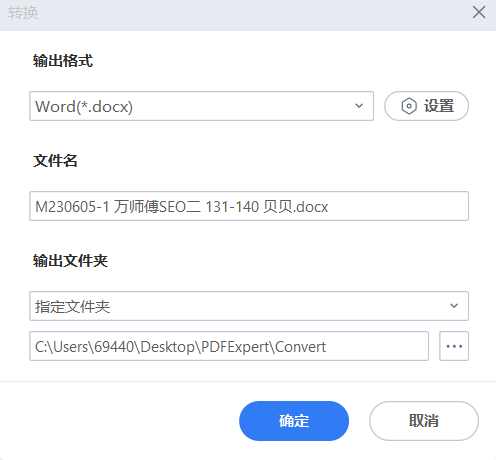
3.转换成功之后,重新打开文件就可以对其进行编辑或添加图像了。
最后告诉大家,将图片做成PDF文件的过程中,只要选对方法,操作还是非常简单的。因此还不清楚图片怎样做成pdf文件的小伙伴,不妨下载万兴PDF尝试一下。